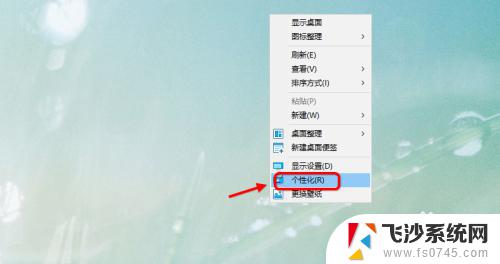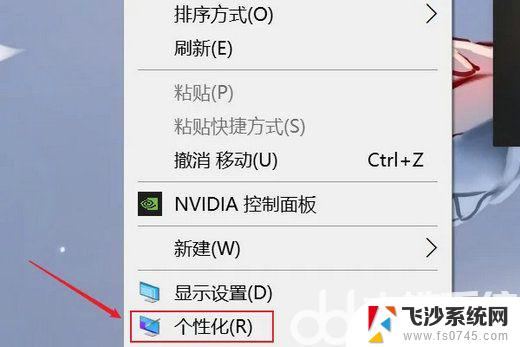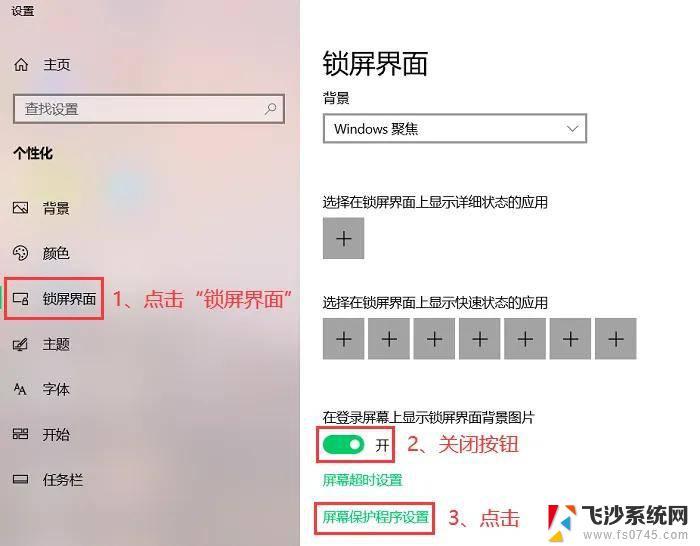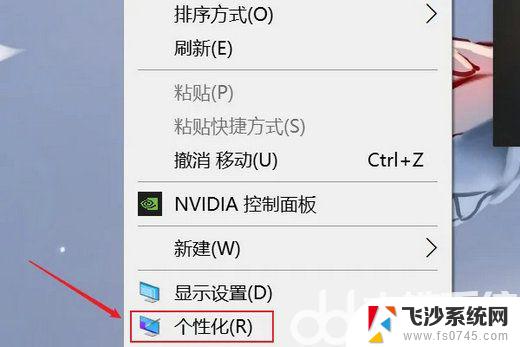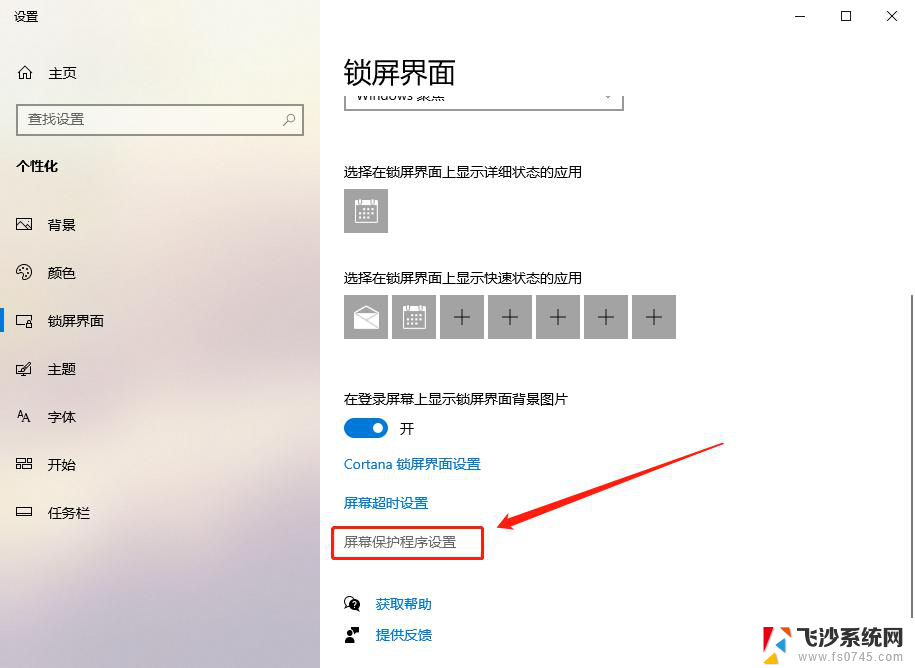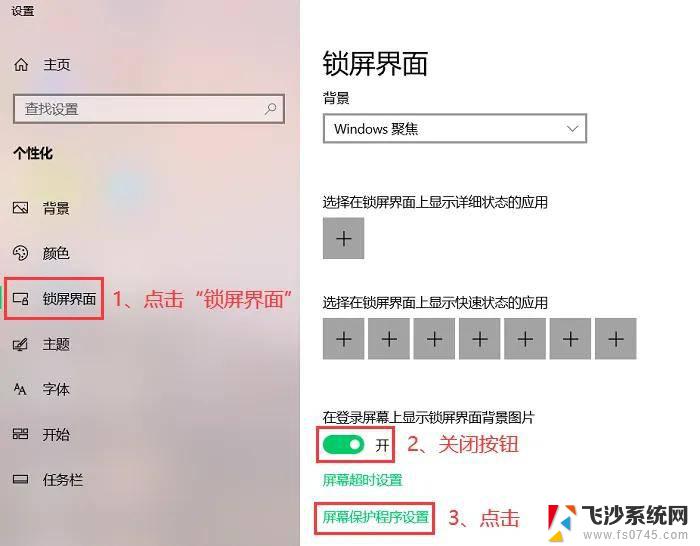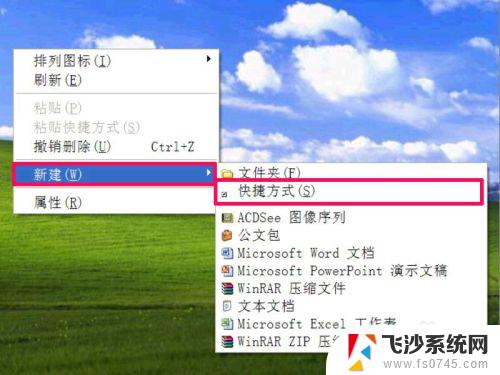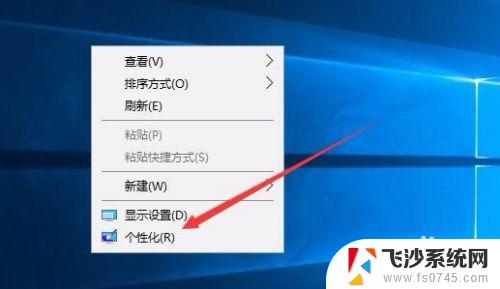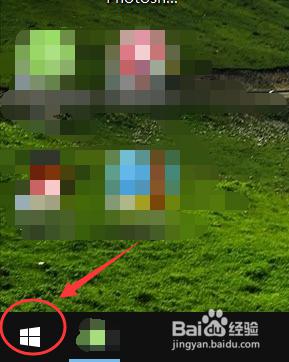windows10 屏幕保护 Win10屏保设置教程
Windows 10作为微软最新的操作系统,拥有许多令人激动的功能和特点,其中之一就是屏幕保护功能,它可以在我们不使用电脑时保护屏幕,并且可以通过一些设置来个性化我们的屏保。Win10屏保设置教程为我们提供了详细的指导,让我们能够轻松地根据自己的喜好来设置屏保。无论是选择精美的图片、动态的幻灯片还是有趣的动画,我们都可以通过这个教程来实现。在本文中我们将探讨如何使用Win10屏保设置教程,为我们的电脑增添一些个性和乐趣。
操作方法:
1.在Win10系统桌面的空白处右键,点击弹出菜单的个性化。如下图所示。
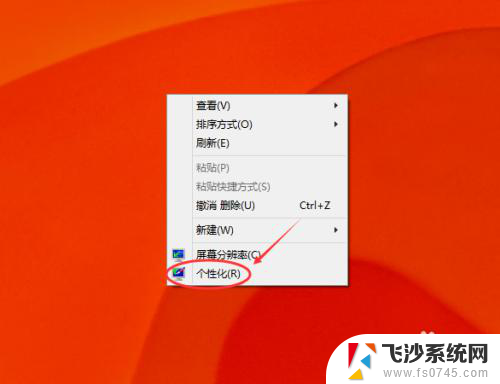
2.点击在个性化窗口右下方的屏幕保护程序,如下图所示。
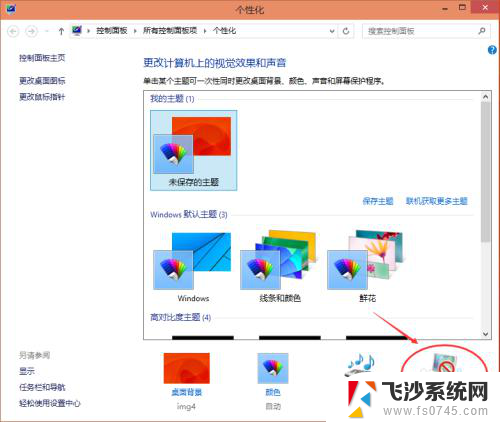
3.点击屏幕保护程序后,弹出屏幕保护程序设置对话框。这里可以看到Win10默认的屏幕保护程序是无,如下图所示。
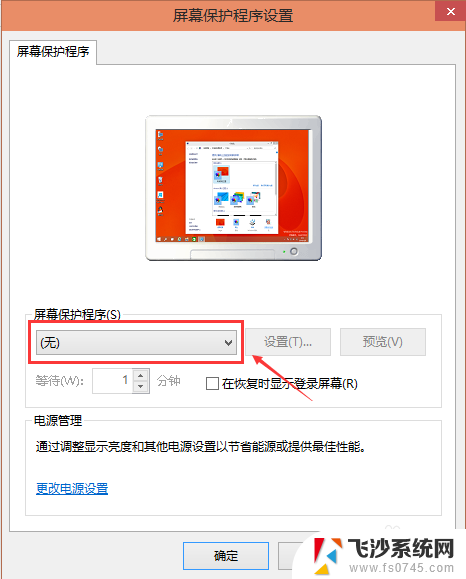
4.选择自己喜欢的屏幕保护程序,也可以自己下载屏保程序。设置好屏保后,可以先预览一下看看效果,选择等待时间。如下图所示。
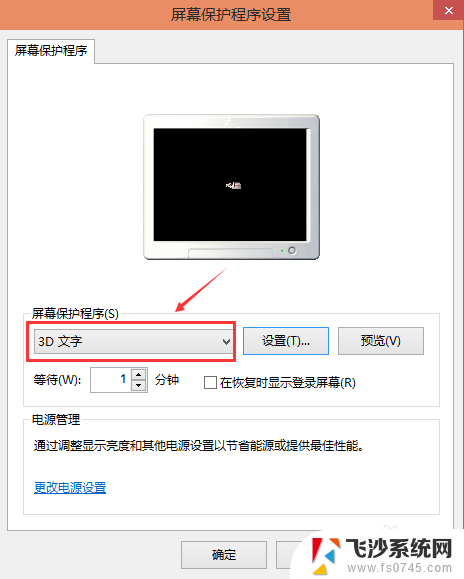
5.屏保程序选择的是3D文字时,可以点击旁边的设置按钮对屏保程序进行相关的设置。如下图所示。
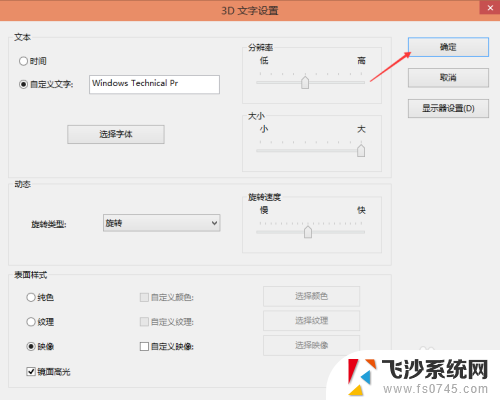
6.其他屏保程序就不可以进行设置了,如下图所示。
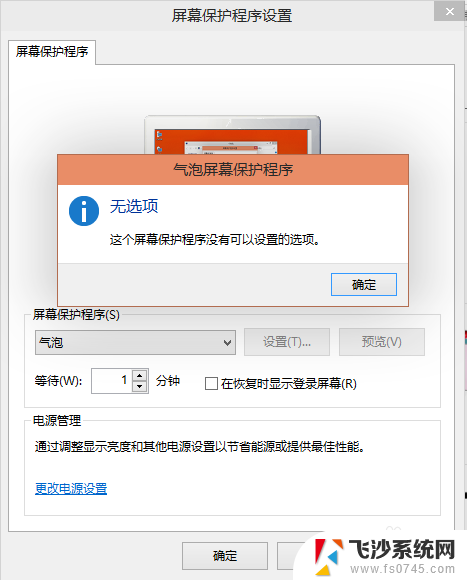
7.气泡的屏保效果,如下图所示。
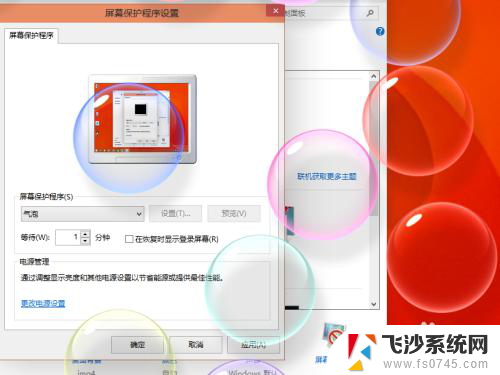
以上是关于 Windows 10 屏幕保护的全部内容,如果你遇到类似的情况,请参考我的方法进行处理,希望对大家有所帮助。